文章详情页
Win10关闭IEEE802.1X身份验证的方法
浏览:31日期:2023-02-18 17:46:44
Windows10系统具备更加成熟与稳定的功能,加上更加便捷的操作方式,让许多用户对其喜爱有加,而在使用的过程中也会遇到许多问题,而具部分用户反应,在我们使用过程中弹出了“网络身份验证”的窗口,许多用户不知道该如何解决,其实,网络身份验证也称之为“IEEE802.1X身份验证”这是一种无限局域网认证协议,用户可以通过关闭此功能来解决弹出网络身份验证,遇到同样问题的用户赶紧来了解一下吧!
 方法/步骤
方法/步骤1、首先,用户在桌面上找到“网络”图标,鼠标右击后呼出选项,我们选择“属性”(如果桌面和上没有,可以通过依次打开控制面板/网络和Internet/网络和共享中心)。

2、随后弹出如下的网络和共享中心的界面,我们在左侧的功能栏中点击“更改配适器设置”选项。
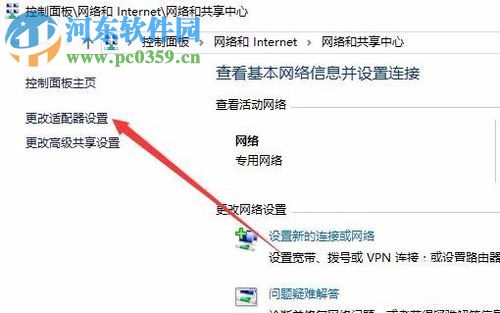
3、接着,进入网络连接窗口,您可以查看到当前连接的网络,例如这里我的为Ethernet0。
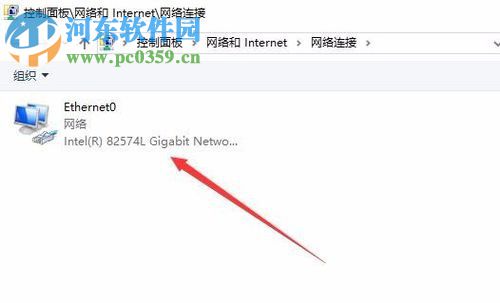
4、用户鼠标右击网络图标,接着,我们在呼出的选项中选择“属性”。
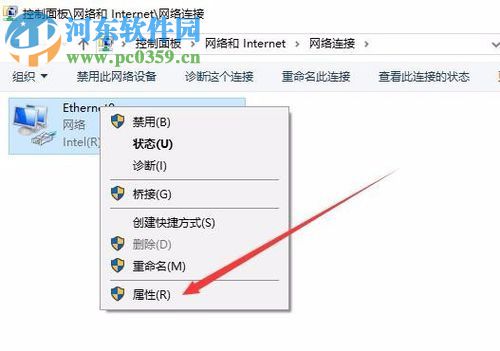
5、弹出您当前网络的属性窗口后,我们在选项卡中选择“身份验证”。
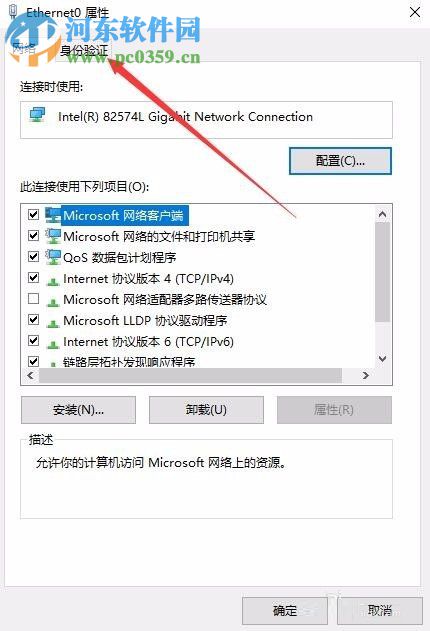
6、在身份验证窗口下我们可以找到“启用IEEE 802.1X身份验证”的选项,我们将其勾选进行取消,然后点击确定保存设置即可。
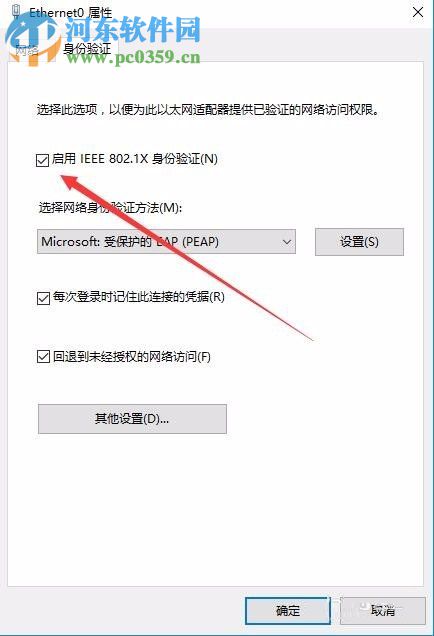
以上就是win10关闭IEEE802.1X身份验证的操作方法,其步骤十分的简单,有需要的用户赶紧来了解一下吧!
相关文章:
1. Mac电脑Steam社区打不开怎么办?Mac无法打开Steam社区的解决方法2. Freebsd+IPFW结合使用防小规模DDOS攻击的配置方法3. UOS应用商店不能用怎么办? uos系统应用商店不能使用的解决办法4. centos7怎么关闭ipv6仅使用ipv4?5. Win11 Build预览版25276怎么启用新版文件管理器?6. Unix vmstat 命令详解宝典7. FreeBSD FreeNAS安装图解教程8. Windows Modules Installer Worker是什么进程?硬盘占用100%的原因分析9. Win11 Beta 预览版 22621.1245 和 22623.1245更新补丁KB5022358发布(附更新修复内容汇10. XP系统注册表如何快速还原到上次成功启动时的状态
排行榜

 网公网安备
网公网安备